Word中设置 一次性把数学格式修改的操作技巧
发布时间:2017-06-16 10:58
相关话题
在word中怎么一次性把数字格式进行修改更改呢?我们来简单学习一下。今天,小编就教大家在Word中设置 一次性把数学格式修改的操作技巧。
Word中设置 一次性把数学格式修改的操作步骤
打开word文档,输入一些内容和数字。
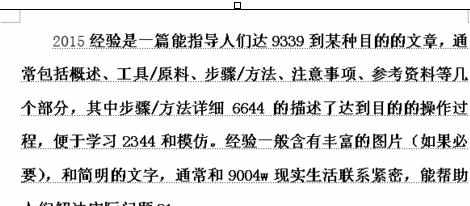
然后找到开始中替换按钮,点击。
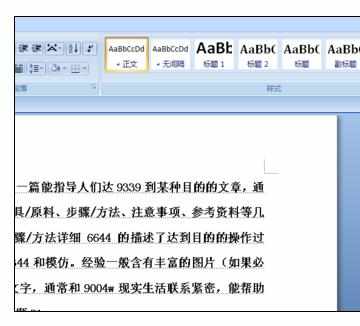
出现替换对话框中,在查找中输入^#,替换中点一下,然后点击更多。
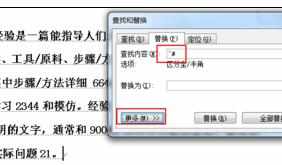
点击格式后选择字体。
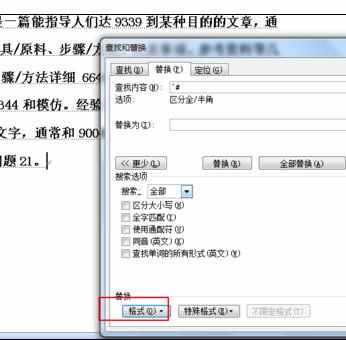
在字体对话框中调整字体样式、大小、颜色等设置。
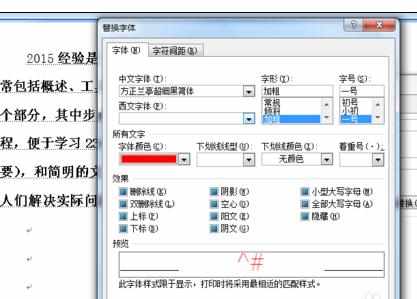
确认后,点击全部替换,最后发现颜色变成了红色,字体、字号都变化了。
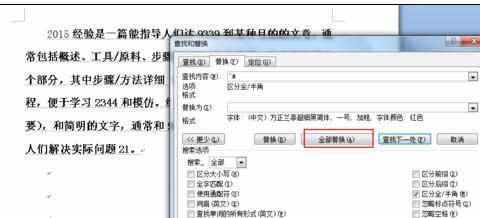


Word中设置 一次性把数学格式修改的操作技巧的评论条评论